ページ上部のマイページボタンを押します
マイ旅手帖の作り方
my tabitecho
※マニュアルの画像は、スマートフォンサイトでサイトを利用する際のイメージ画像です。
新規アカウント登録

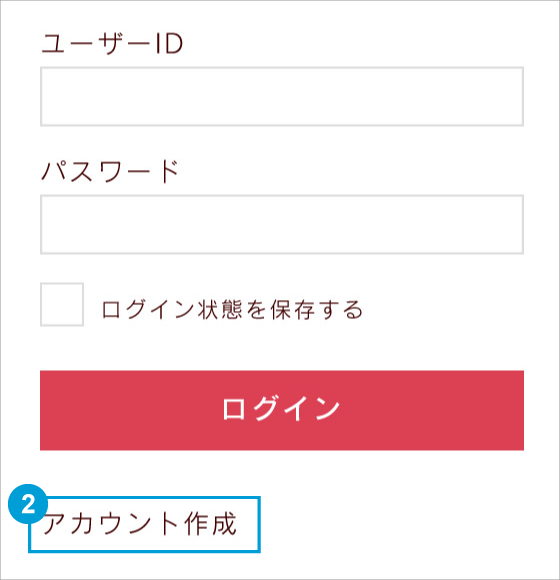
ログイン画面の下部にある「アカウント作成」ボタンを押します
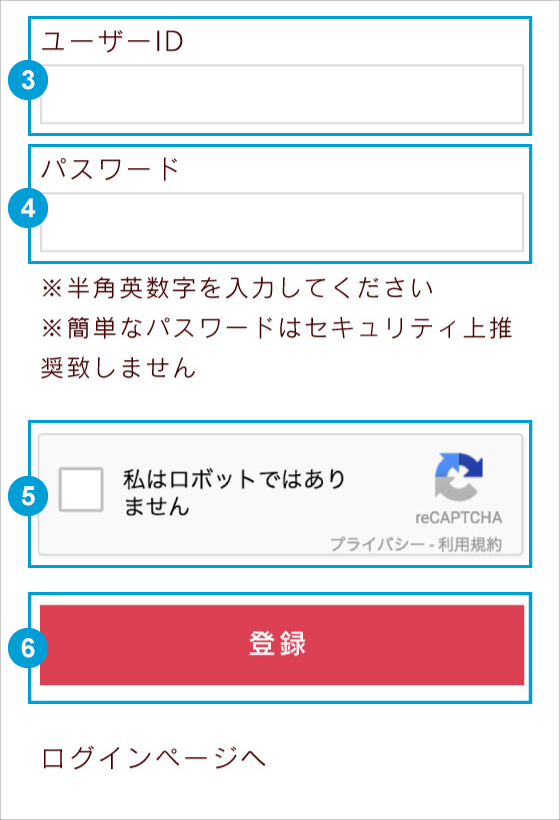
- 3任意の半角英数字を登録します
- 日本語、特殊記号の使用はできません。
- 4任意の半角英数字を入力します
- 日本語、特殊記号の使用はできません。
- 5Googleリキャプチャー(人間認証)
- 当サイトでの、ロボットによるスパム投稿を防止するための機能です。
チェックボックスにチェックを入れることで認証完了となります。 - 6登録ボタンを押します
- 登録と同時に自動的にログインし、マイページが表示されます。
以上で登録完了です
マイページの説明へお進みください
ログイン
アカウントを作成したユーザーは次回以降こちらからログインします。

ページ上部のマイページボタンを押します
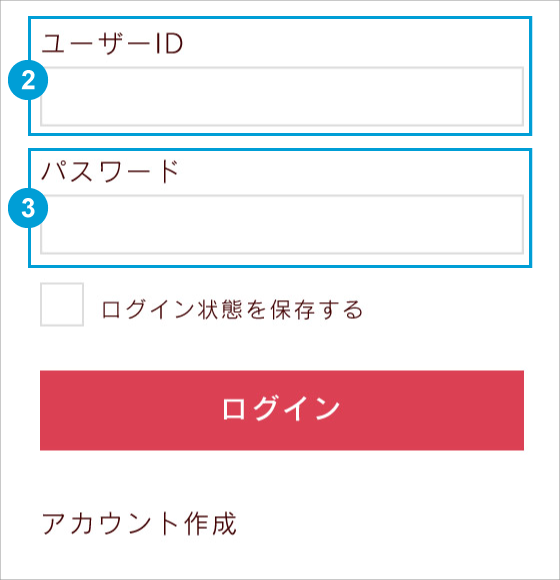
各項目を入力し、ログインしてください。
マイページの使い方
マイ旅手帖をつくる

ページ上部のマイページボタンを押します

「マイ旅手帖をつくる」を押すと記事作成画面へ移動します。
3マイ旅手帖タイトル
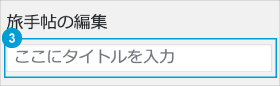
タイトル部分に表示されます。
4画像
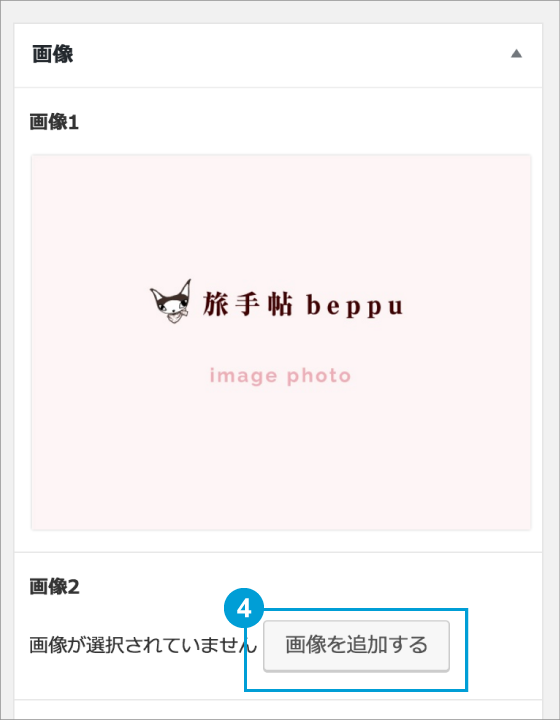
紹介用画像として各記事の上部の「introduction」に表示されます。
3枚まで掲載可能です。5アイキャッチ画像
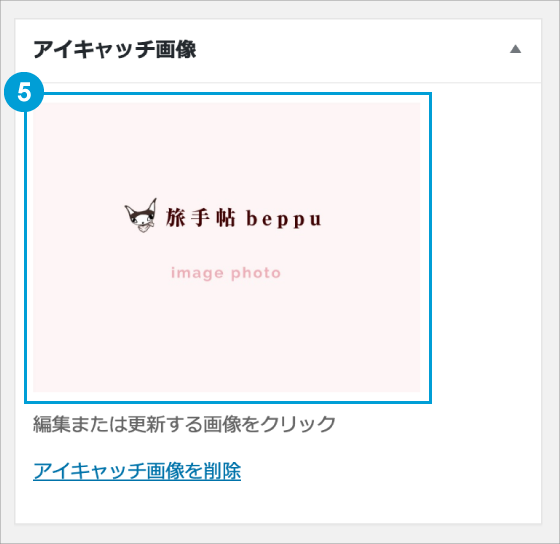
各記事の上部に大きく表示されるメイン画像です。サムネイルとしても表示されます。※横画像(1200px以上)推奨
6紹介文
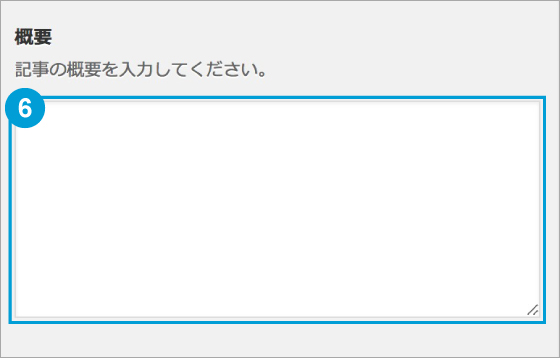
この記事に対する紹介文として表示されます。
7本文
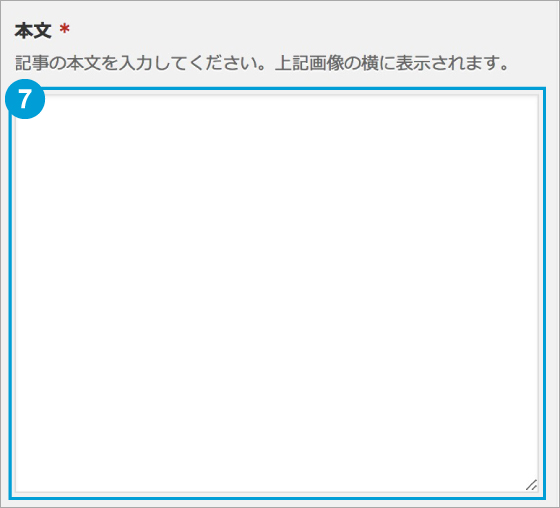
この記事に対する本文として表示されます。
8リスト
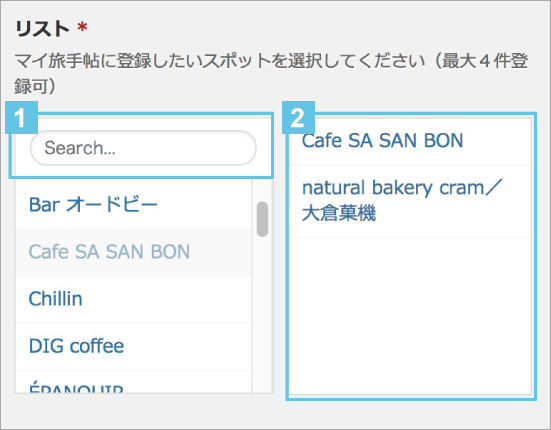
各記事内で紹介したい店舗などを左のリストから選択することで、オリジナルの記事を作成できます。
最大4件まで選択可能です。- 1検索機能
- 各店舗を検索することができます。
- 2順番の入れ替え
- 店舗名を押しながら上下に移動させると順番を入れ替えることができます。
9保存・キャンセルボタン

保存ボタンを押すことで、マイページから記事を確認できます。
※キャンセルを押すと入力した内容は消えます。
マイ旅手帖を投稿する
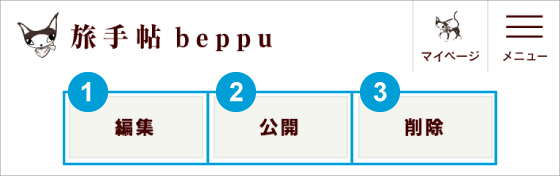
記事のページ上部に3つボタンが表示されます。
- 1編集
- 保存した記事の内容を書き換えることができます。
- 2公開
- 公開した記事は「みんなの旅手帖」に表示され、他のユーザーからも閲覧可能になります。
※公開ボタンを押すと運営に「公開申請」という形で公開したい記事が自動的にメールで送信されます。
運営が確認次第、記事が公開されます。 - 3削除
- 記事を削除できます。
マイページからも閲覧できなくなります。
※公開申請後
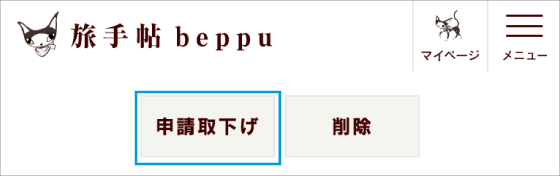
記事の公開の申請をキャンセルできます。
マイページのみで閲覧可能になります。※公開後
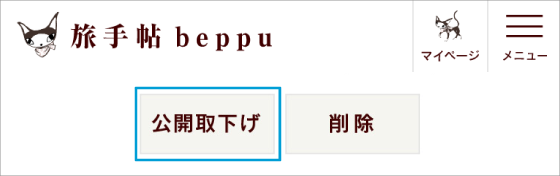
記事の公開をキャンセルできます。
マイページのみで閲覧可能になります。